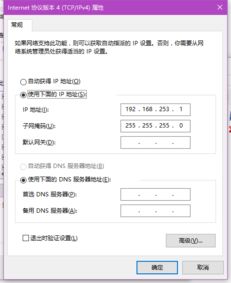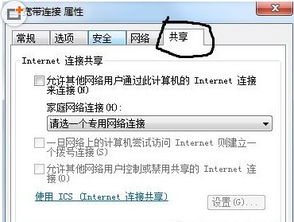IP地址冲突怎么解决?
当我们在使用计算机或其他网络设备时,有时会遇到一个令人困扰的问题:IP地址与网络上的其他系统发生冲突。这种问题在局域网环境中尤为常见,因为它会阻止设备正常连接到网络,导致网络不稳定或无法访问。在本文中,我们将探讨IP地址冲突的原因,并从多个维度提供解决方案。

IP地址冲突的原因
首先,我们需要理解IP地址冲突的根本原因。IP地址是每个设备的唯一标识符,在局域网中,每个设备的IP地址都应该是唯一的。然而,由于多种原因,这种唯一性可能被破坏,导致IP地址冲突。

1. 手动设置IP地址:在局域网中,如果管理员或用户手动为设备设置了IP地址,而该地址已被网络中的其他设备使用,就会导致冲突。这种情况常见于小型网络或家庭网络,其中用户可能会尝试自行配置设备。
2. DHCP服务器未启用或配置不当:DHCP(动态主机配置协议)负责在局域网中自动分配IP地址。如果路由器上的DHCP服务器未启用,或者配置不当,设备可能会尝试使用已被其他设备占用的IP地址。
3. ARP病毒:ARP(地址解析协议)病毒是一种局域网攻击手段,它通过伪造MAC地址和IP地址对应关系,干扰网络通信。当ARP病毒发作时,中毒的设备会伪造其他设备的MAC地址,导致IP地址冲突。
解决IP地址冲突的方法
解决IP地址冲突的方法取决于冲突的具体原因。以下是一些常见的解决方案:
方法一:释放并重新获取IP地址
对于DHCP分配的IP地址,你可以通过释放当前IP地址并重新获取一个新的地址来解决冲突。
在Windows操作系统中,你可以打开命令提示符(Windows键 + R,输入cmd),然后输入以下命令:
```
ipconfig /release
ipconfig /renew
```
这将释放当前IP地址,并从DHCP服务器获取一个新的地址。
如果你使用的是旧版本的Windows(如Windows 98),你可能需要使用`winipcfg`命令来释放和更新IP地址。
方法二:手动设置固定IP地址
如果DHCP服务器未启用或不可用,你可能需要手动为设备设置固定的IP地址。但是,你必须确保所设置的IP地址在网络中是唯一的。
打开网络设置,找到你的网络连接(如本地连接),然后右键点击选择“属性”。
在“Internet协议版本4(TCP/IPv4)”上点击“属性”。
选择“使用下面的IP地址”,然后输入一个在网络中唯一的IP地址、子网掩码和默认网关。
如果你不确定哪些IP地址是可用的,你可以联系网络管理员或检查路由器的配置页面。
方法三:检查并修改网络设备的IP地址
在大型网络中,逐一检查每个设备的IP地址可能很耗时,但这是一种有效的方法。
获取网络设备的列表,包括路由器、打印机、服务器等。这些设备通常会有固定的IP地址。
使用网络扫描工具或路由器管理界面来获取所有设备的IP地址列表。
逐一检查设备的IP地址,查找可能的冲突。
如果发现冲突,手动修改冲突设备的IP地址,确保新的IP地址在网络中是唯一的。
方法四:通过MAC地址绑定解决冲突
MAC地址绑定是一种在路由器或交换机上设置的方法,它将每个设备的MAC地址与其IP地址绑定,确保每个设备只能使用其分配的IP地址。
获取每台设备的MAC地址。这可以在设备的网络设置页面或通过使用命令行工具(如`ipconfig /all`或`ifconfig`)来完成。
登录到路由器或交换机的管理界面,找到MAC地址绑定设置。
为每台设备添加MAC地址和相应的静态IP地址绑定条目。
保存配置并应用更改。
这种方法不仅解决了IP地址冲突问题,还增强了网络的安全性,因为攻击者很难伪造MAC地址。
方法五:使用VLAN和端口隔离
在大型网络中,使用VLAN(虚拟局域网)和端口隔离可以有效地防止IP地址冲突。
VLAN:通过VLAN,你可以将网络设备逻辑上划分为不同的网络,每个网络都有自己的IP地址范围。这避免了不同VLAN中的设备之间的IP地址冲突。
端口隔离:端口隔离是一种网络技术,通过将不同的设备连接到不同的网络端口上,从而隔离它们的通信流量。这可以避免设备之间的IP地址冲突,并提高网络性能和安全性。
要配置VLAN和端口隔离,你需要登录到路由器或交换机的管理界面,找到相关的设置选项,并根据你的网络需求进行配置。
方法六:检测和清除ARP病毒
如果IP地址冲突是由ARP病毒引起的,你需要检测和清除病毒。
升级你的安全软件(如防病毒软件和防火墙),确保它们能够检测和清除ARP病毒。
运行安全扫描,查找并清除任何潜在的病毒或恶意软件。
将防火墙级别调至最高,以防止未来的
-
 解决IP地址冲突,让网络恢复畅通无阻!资讯攻略11-19
解决IP地址冲突,让网络恢复畅通无阻!资讯攻略11-19 -
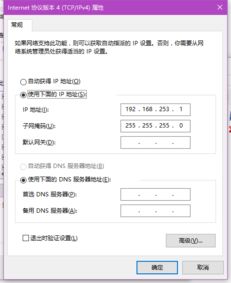 解决IP地址冲突,让网络畅通无阻的妙招资讯攻略12-08
解决IP地址冲突,让网络畅通无阻的妙招资讯攻略12-08 -
 解决“本地连接受限制或无连接”的实用妙招资讯攻略11-12
解决“本地连接受限制或无连接”的实用妙招资讯攻略11-12 -
 Win7系统下轻松禁止IP地址被修改的实用方法资讯攻略11-18
Win7系统下轻松禁止IP地址被修改的实用方法资讯攻略11-18 -
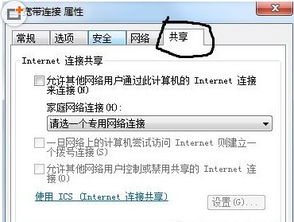 IPv4无网络访问权限怎么解决?资讯攻略11-19
IPv4无网络访问权限怎么解决?资讯攻略11-19 -
 本地连接怎样设置IP地址?资讯攻略11-02
本地连接怎样设置IP地址?资讯攻略11-02